Perbaiki Ping Tinggi di League of Legends
Bermacam Macam / / August 20, 2022

Ping juga dikenal sebagai pocket internet groper adalah teknik yang mengukur waktu pulang pergi (total waktu yang dibutuhkan) ketika data berpindah antara dua perangkat dalam jaringan. Ping diukur dalam milidetik dan merupakan statistik penting saat bermain game online. Memiliki ping tinggi atau rendah dapat membuat perbedaan antara kehilangan tembakan atau mendapatkan headshot di penembak Orang Pertama misalnya. League of Legends tidak menampilkan ping secara default. Jika Anda mengalami lag meskipun memiliki PC kelas menengah ke atas, kemungkinan besar ping tinggi di League of Legends yang harus disalahkan. Jika Anda bermain League of Legends, maka Anda mungkin bertanya-tanya Mengapa ping saya sangat tinggi di liga legenda. Pada artikel kali ini kita akan membahas dan mengatasi masalah ping tinggi di League of Legends agar kalian bisa bermain permainan tanpa membiarkan sesama pemain Anda mendapatkan keuntungan taktis hanya karena mereka memiliki kekurangan ping!

Isi
- Cara Memperbaiki Ping Tinggi di League of Legends
- Metode 1: Langkah Pemecahan Masalah Dasar
- Metode 2: Lakukan Boot Bersih
- Metode 3: Nonaktifkan Fitur Autoconnect Wi-Fi
- Metode 4: Beralih ke Koneksi Ethernet
- Metode 5: Ubah Pengaturan Kompatibilitas
- Metode 6: Tutup Proses Latar Belakang
- Metode 7: Gunakan VPN
- Metode 8: Perbarui Driver Jaringan
- Metode 9: Nonaktifkan Server Proksi
- Metode 10: Perbarui Alamat IP
- Metode 11: Ubah Server DNS
- Metode 12: Gunakan Alat HexRepair
- Metode 13: Hapus File Konfigurasi League of Legends
- Metode 14: Nonaktifkan Windows Firewall (Tidak Disarankan)
Cara Memperbaiki Ping Tinggi di League of Legends
Sebelum kita melihat beberapa solusinya, mari kita lihat beberapa penyebab kesalahan ini
- Masalah Server DNS
- Masalah VPN
- Masalah Server Proksi
- Masalah Alamat IP
- Aplikasi Latar Belakang menyumbat jaringan
- Firewall Windows mempengaruhi jaringan
- Masalah Internet
- Masalah Driver Perangkat Jaringan
- Masalah Kompatibilitas
Pertama-tama, Mari kita lihat cara mengaktifkan ping di League of Legends. Tombol pintas default untuk mengaktifkan ping adalah Tombol Ctrl + F bersama. Jika hotkey tidak berfungsi, coba langkah-langkah di bawah ini.
1. Masuk ke League of Legends dan masukkan pertandingan kustom.
2. Klik pada gigiikon di sisi kanan atas game untuk membuka pengaturan.

3. Sekarang pukul Kunci esc, di bawah judul dalam game, klik tombol pintas.
4. Gulir ke bawah dan klik Alihkan tampilan FPS dan ikat hotkey baru.
Sekarang Anda dapat menggunakan hotkey yang ditetapkan untuk menampilkan ping.
Metode 1: Langkah Pemecahan Masalah Dasar
Ping spike League of Legends juga dapat disebabkan oleh masalah pada koneksi listrik PC dan/atau Ethernet. Dalam kondisi ini, Anda dapat mencoba mematikannya sepenuhnya dengan mengeluarkan sisa listrik dan memulai kembali untuk melihat apakah itu memperbaiki masalah Ping liga legenda.
- Matikan laptop/PC.
- Tahan tombol daya selama 40 detik hingga 1 menit agar aliran listrik di laptop terlepas.
- Lepaskan kabel utama router Anda dari stopkontak.
- Tunggu selama 5 – 10 menit dan sambungkan kembali ke sakelar Listrik dan nyalakan router Anda.
Metode 2: Lakukan Boot Bersih
Jika tidak ada metode yang disebutkan di atas yang berfungsi, Anda dapat melakukan boot bersih di Windows. Baca panduan kami tentang caranya lakukan boot bersih di Windows 10.

Metode 3: Nonaktifkan Fitur Autoconnect Wi-Fi
Pengguna Windows melaporkan Wi-Fi Autoconnect juga menyebabkan beberapa masalah dengan pin tinggi di liga legenda. Untuk mengatasi ini
1. Klik pada Wifi di bilah tugas yang ada di bagian bawah tangan kanan samping.

2. Hapus centang pada kotak centang Terhubung secara otomatis untuk menghindari laptop terhubung ke Wi-Fi tertentu secara otomatis.
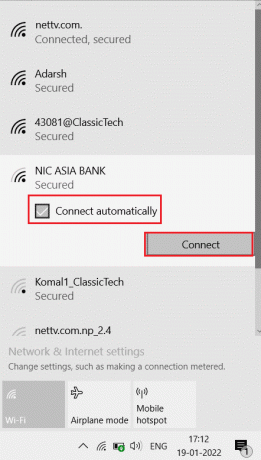
Metode 4: Beralih ke Koneksi Ethernet
Jika Anda terhubung ke internet melalui Wi-Fi, koneksi terkadang tidak stabil karena sepenuhnya nirkabel. Jika ini terjadi masalah seperti ping tinggi di League of Legends bisa terjadi. Untuk mengatasi masalah ini, Anda dapat mencoba menginstal koneksi Wired. Koneksi kabel menawarkan koneksi internet yang stabil tanpa gangguan. Ini juga memastikan bahwa level ping selalu di bawah level yang dapat diterima.

Baca juga:Cara Memperbaiki Klien League Of Legends Tidak Membuka Masalah
Metode 5: Ubah Pengaturan Kompatibilitas
League of Legends memiliki masalah kompatibilitas dengan Windows 10 yang dapat menyebabkan masalah jaringan. Karena kompatibilitas ini, perbaikan cepat untuk ini adalah menyesuaikan mode kompatibilitas untuk game.
1. Klik kanan pada ikon League of Legends dan klik properti.

2. Navigasikan ke kesesuaian tab. Kemudian, aktifkan Jalankan program ini dalam mode kompatibilitas untuk di bawah Kesesuaianmode bagian.
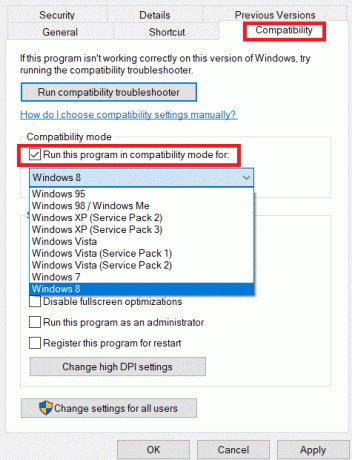
3. Klik pada kotak tarik-turun. Pilih salah satu Windows 7 atau Menu tarik-turun Windows 8 pilihan.
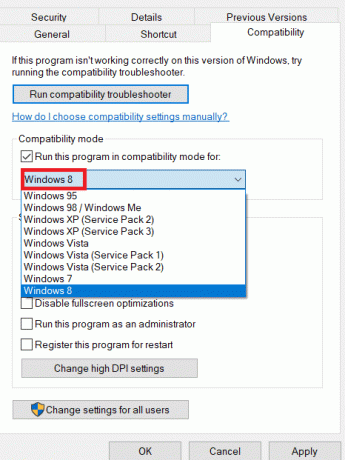
4. Terakhir, pilih Berlaku lalu klik Oke untuk menyimpan perubahan yang dibuat.

Metode 6: Tutup Proses Latar Belakang
Beberapa aplikasi mengkonsumsi data tinggi di latar belakang saat bermain League of Legends, ini pada gilirannya dapat menyebabkan masalah bandwidth (jumlah data yang ditransfer dalam waktu tertentu). Inilah salah satu alasan kenapa ping spike bisa terjadi di League of Legends. Ikuti panduan kami Cara Mengakhiri Tugas di Windows 10 untuk menutup semua proses latar belakang lainnya di PC Windows 10 Anda.

Baca juga:Perbaiki Masalah Suara League of Legends
Metode 7: Gunakan VPN
VPN (Virtual Private Network) adalah jaringan yang mengirimkan paket data bolak-balik secara anonim melalui jaringan pribadi. Disarankan untuk memilih VPN dengan hati-hati karena gratis. VPN tidak berkualitas baik dan/atau tidak memenuhi standar sebagai layanan VPN berbayar. Baca panduan kami di apa itu VPN dan bagaimana cara kerjanya? Anda juga dapat membaca panduan kami di cara mengatur VPN di Windows 10 untuk memperbaiki lonjakan ping di League of Legends.

Metode 8: Perbarui Driver Jaringan
Selalu pastikan jika Anda menggunakan driver jaringan yang diperbarui dan jika ada pembaruan yang tertunda, Anda disarankan untuk mengunduh dan menginstal yang sama. Ikuti panduan kami di Cara Memperbarui Driver Adaptor Jaringan di Windows 10 untuk melakukannya. Setelah Anda memperbarui driver jaringan Anda, reboot komputer Anda dan uji koneksi jaringan. Anda tidak akan menghadapi Mengapa ping saya begitu tinggi di liga legenda masalah lagi.

Baca juga:Perbaiki Penurunan Bingkai League of Legends
Metode 9: Nonaktifkan Server Proksi
Server Proxy menghambat kinerja jaringan; ini juga bisa merepotkan saat bermain game online. Untuk menonaktifkan server proxy dari komputer Anda, baca panduan kami di Cara menonaktifkan VPN dan Proxy di Windows 10.
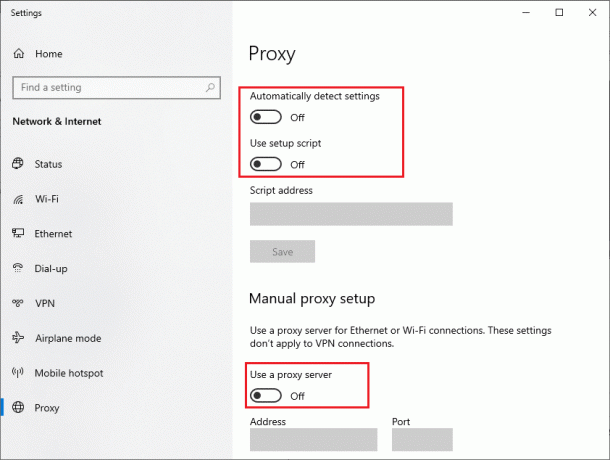
Metode 10: Perbarui Alamat IP
Waktu ping yang tinggi juga diketahui disebabkan oleh masalah alamat IP, Anda dapat mencoba memperbarui alamat IP Anda untuk melihat apakah itu memperbaiki ping tinggi dalam masalah liga legenda.
1. tekan kunci jendela, Tipe prompt perintah, dan klik Jalankan sebagai administrator.

2. Klik Ya di Kontrol Akun Pengguna (UAC) mengingatkan.
3. Ketik ipconfig / rilis perintah dan tekan Masukkan kunci untuk melepaskan konfigurasi IP.

4. Sekarang, ketik ipconfig / perbarui perintah dan pukul Masukkan kunci untuk memperbarui alamat IP.

5. Akhirnya, jalankan yang berikut ini memerintah untuk membersihkan cache DNS.
ipconfig /flushdns

6. Kemudian, reboot PC untuk perubahan dan periksa apakah masalah liga legenda Ping spikes telah teratasi.
Baca juga:Cara Mengganti Nama Summoner League Of Legends
Metode 11: Ubah Server DNS
Domain Name System (DNS) pada dasarnya penting untuk membangun koneksi internet. Terkadang, alamat DNS yang diberikan oleh Penyedia Layanan Internet Anda mungkin sangat lambat sehingga Anda menghadapi masalah internet yang terus menurun pada PC Windows 10 Anda. Google DNS memiliki 8.8.8.8 dan 8.8.4.4 alamat IP yang sederhana dan mudah diingat untuk membuat koneksi DNS yang aman antara klien dan server.
Berikut adalah panduan sederhana kami tentang Cara mengubah pengaturan DNS di Windows 10 yang akan membantu Anda mengubah alamat DNS di komputer Anda. Anda juga dapat beralih ke Open DNS atau Google DNS di komputer Windows 10 Anda dengan mengikuti panduan kami di Cara Beralih ke OpenDNS atau Google DNS di Windows. Ikuti seperti yang diinstruksikan dan periksa apakah Anda dapat terhubung ke jaringan terus menerus tanpa kesalahan.

Metode 12: Gunakan Alat HexRepair
Aplikasi resmi yang dirilis oleh pengembang League of Legends Riot Games disebut Perbaikan Hex alat. Alat ini menganalisis file instalasi game dan jika ada kesalahan dalam file, file tersebut akan diganti dengan yang baru dari online.
1. Mengunjungi Halaman Game Kerusuhan untuk mengunduh alat HexRepair.
Catatan: Alat Hexrepair kompatibel dengan Windows 10/11 dan Mac.
2. Gulir ke bawah dan klik Unduh untuk Windows

3. Ikuti petunjuk di layar untuk Install program.
4. Di alat HexRepair klik pada ForceRepatch lalu klik Awal.

5. Akhirnya, mengulang kembaliPC setelah proses selesai dan lihat apakah masalah Ping liga legenda teratasi.
Metode 13: Hapus File Konfigurasi League of Legends
League of Legends menyimpan pengaturan dan preferensi yang disimpan oleh pengguna. Ini disimpan dalam file konfigurasi di sistem. Jika file-file ini rusak atau memiliki kesalahan, masalah seperti ping tinggi di League of Legends dapat terjadi.
Catatan: Menghapus file konfigurasi tidak menghapus simpanan atau nama pengguna apa pun kecuali pengaturan.
1. tekan Windows + Ekunci bersama-sama membuka Penjelajah Berkas.
2. Arahkan ke lokasi pemasangan Liga legenda. Misalnya:
C:\Riot Games\League of Legends

3. Sekarang, buka folder konfigurasi dan hapus game.cfg di dalam folder.
Catatan: Jika Anda lebih suka menyimpan pengaturan, Anda dapat menyalin file game.cfg ke folder lain untuk tujuan pencadangan.
4. Navigasi kembali ke Liga legenda folder dan pergi ke direktori berikut
C:\ Riot Games\ League of LegendsRads\ Project\ League_client\ Rilis
5. Klik pada rilis terbaru dan hapus.
6. Keluar dari file explorer dan mengulang kembaliPC.
Terakhir, luncurkan liga legenda sebagai administrator dan lihat apakah masalah liga legenda Ping spike telah teratasi.
Baca juga:Perbaiki Avast Blocking League of Legends (LOL)
Metode 14: Nonaktifkan Windows Firewall (Tidak Disarankan)
Firewall Windows dapat menyebabkan masalah jaringan yang pada gilirannya dapat menyebabkan waktu respons yang lebih rendah sehingga menghasilkan ping yang tinggi. Coba nonaktifkan firewall Windows untuk melihat apakah itu memecahkan masalah Ping liga legenda. Baca panduan kami di Cara menonaktifkan firewall Windows 10.
Catatan: Menonaktifkan Windows Firewall berbahaya karena dapat membuat sistem Anda terkena serangan Virus dan ancaman lain yang tidak diinginkan, kami sarankan Anda mengaktifkannya kembali jika metode ini tidak berhasil untuk Anda.
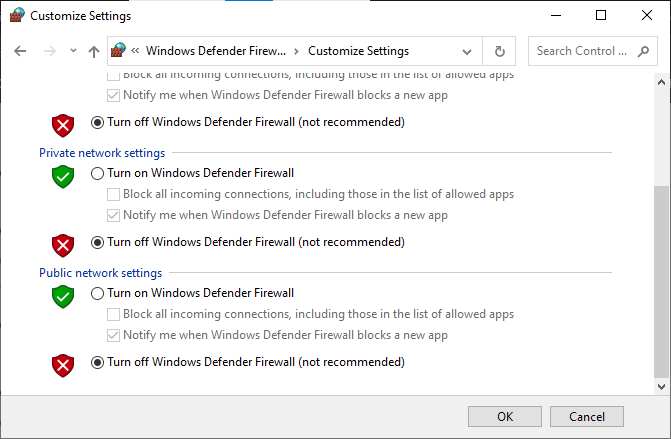
Pertanyaan yang Sering Diajukan (FAQ)
Q1. Apa ping yang ideal untuk League of Legends?
Jwb. Biasanya, ping kurang dari 100 sangat ideal untuk League of Legends
Q2. Main League of Legends di 200 ms Ping bagus untuk gameplay?
Jwb. Ini tidak terlalu bagus karena butuh waktu lama untuk meminta dan menerima data yang dapat menyebabkan kelambatan yang nyata. Ini dapat menyebabkan pengalaman bermain yang buruk bagi pemain
Q3. Apakah VPN mengurangi ping?
Jwb. VPN tidak selalu memiliki potensi untuk mengurangi ping jika itu adalah layanan gratis dan/atau jika kualitasnya tidak bagus, Oleh karena itu, disarankan untuk menggunakan VPN premium berkualitas tinggi.
Direkomendasikan:
- Perbaiki WHEA INTERNAL ERROR di Windows 10
- Perbaiki Forza Horizon 4 Tidak Meluncur di Windows 10
- Perbaiki Liga Kami telah Memulihkan Kesalahan Instalasi Ini
- Perbaiki League of Legends Error 004 di Windows 10
Kami harap panduan ini bermanfaat dan Anda dapat menyelesaikannya ping tinggi di League of Legends. Beri tahu kami apa yang ingin Anda pelajari selanjutnya. Juga, jika Anda memiliki pertanyaan/saran tentang artikel ini, silakan tinggalkan di bagian komentar.



